- 安装过程一定要将vscode加入系统环境变量,将vscode加入系统环境变量,将vscode加入系统环境变量
这是加入环境变量后
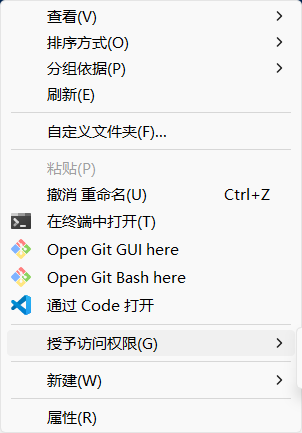
教程不一定最好,可以去找其他的
- 首先创建一个文件夹project
这里我们创建一个test.cpp
#include<iostream>
using namespace std;
int main()
{
cout<<"hello world!"<<endl;
cout<<"你好世界!"<<endl;
return 0;
}ctrl+J呼出终端
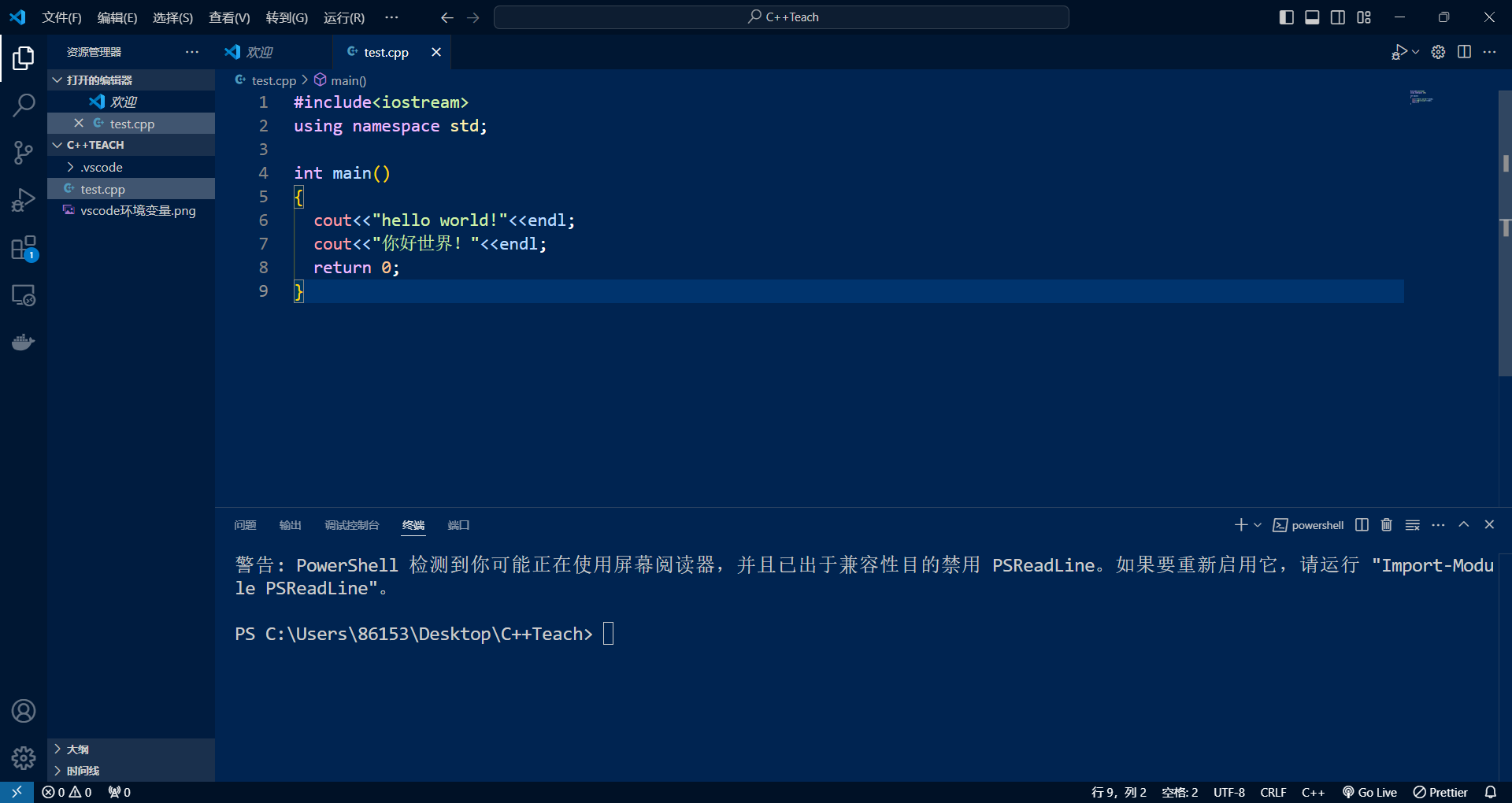
在命令行中输入
g++ test.cpp -o a.exe用于编译出a.exe,即windows中可执行文件
再在命令行中输入
./a.exe用于运行a.exe
最后终端如下
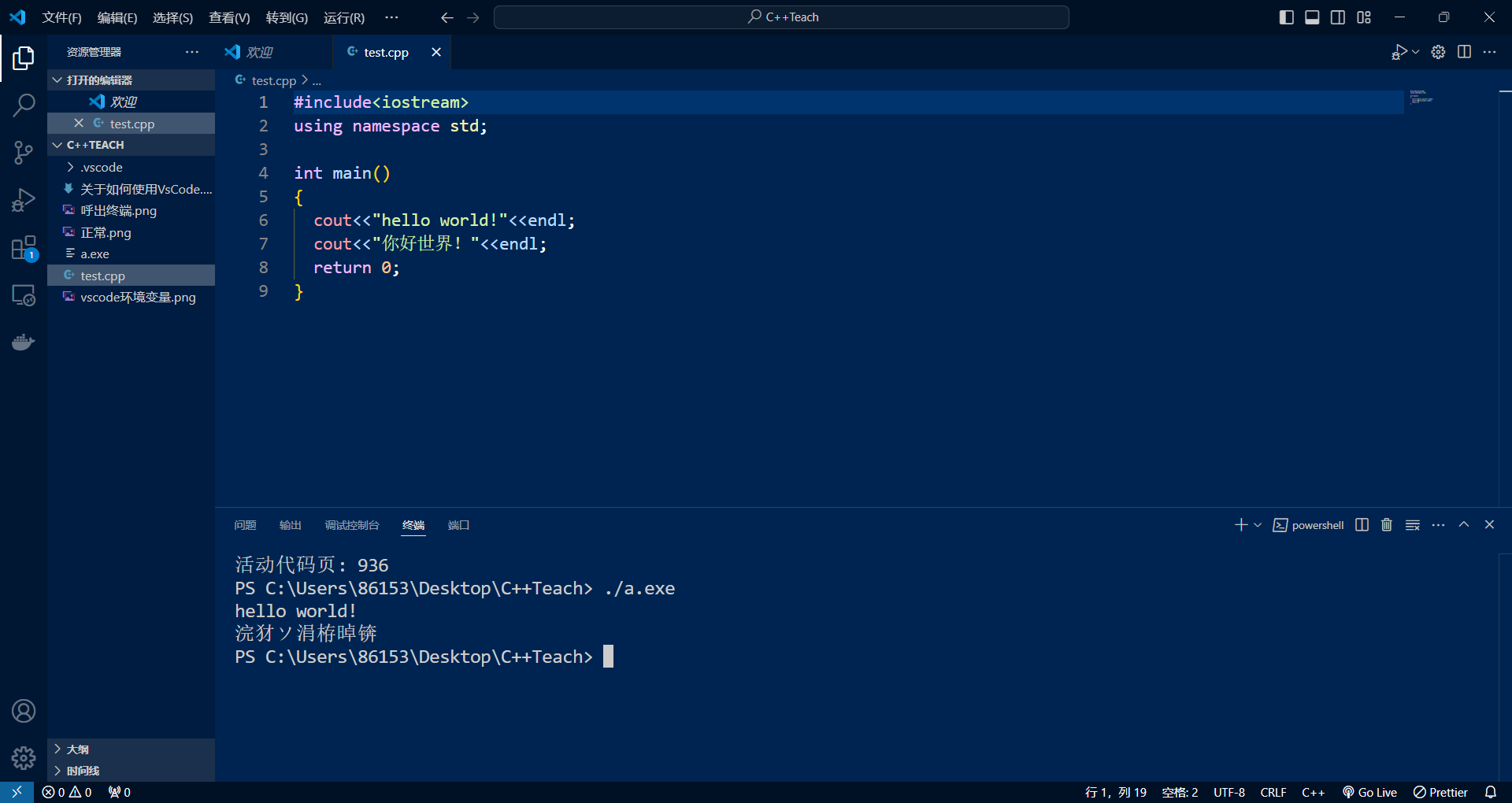
PS C:\Users\86153\Desktop\C++Teach> g++ test.cpp -o a.exe
PS C:\Users\86153\Desktop\C++Teach> ./a.exe
hello world!
浣犲ソ涓栫晫锛好像没啥问题,但是中文乱码很难受,以后你们会经常遇到
- 解决中文乱码问题
在命令行中输入
chcp 65001chcp 65001 是一个命令,用于在 Windows 命令提示符(CMD)中更改控制台的代码页(Code Page),将其设置为 UTF-8 编码。chcp 代表 "Change Code Page"(更改代码页),而 65001 是 UTF-8 的代码页编号。
执行 chcp 65001 的效果是将 CMD 控制台的字符编码从默认的代码页更改为 UTF-8,这样可以支持显示更多语言字符,特别是多语言文本和特殊字符。
此时再次输入
./a.exe你会惊讶的发现
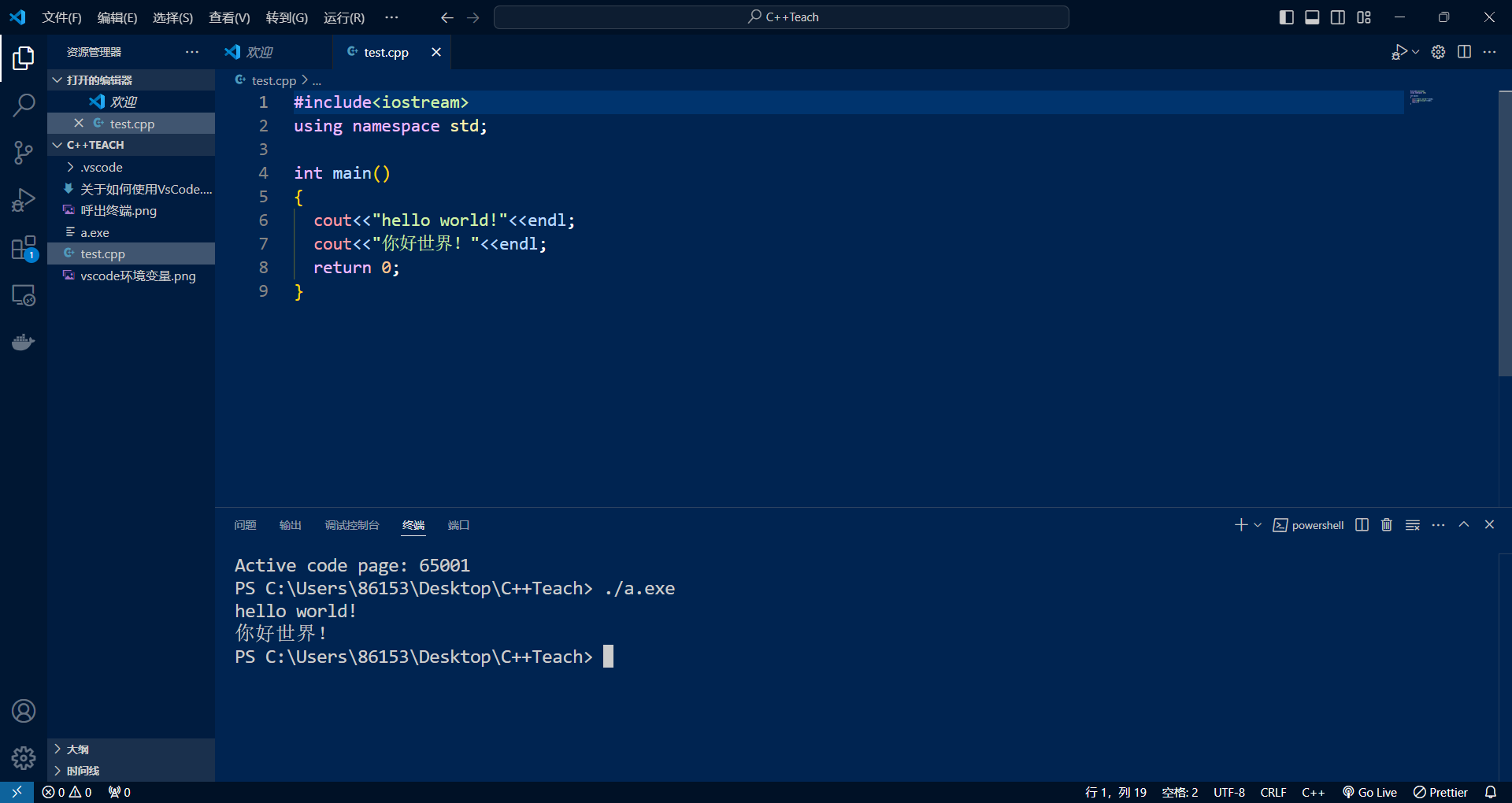
Active code page: 65001
PS C:\Users\86153\Desktop\C++Teach> ./a.exe
hello world!
你好世界!
PS C:\Users\86153\Desktop\C++Teach> 中文不再是乱码了
到这里你就学习完了使用命令行来编译运行,不用再借助vs2022之类的IDE
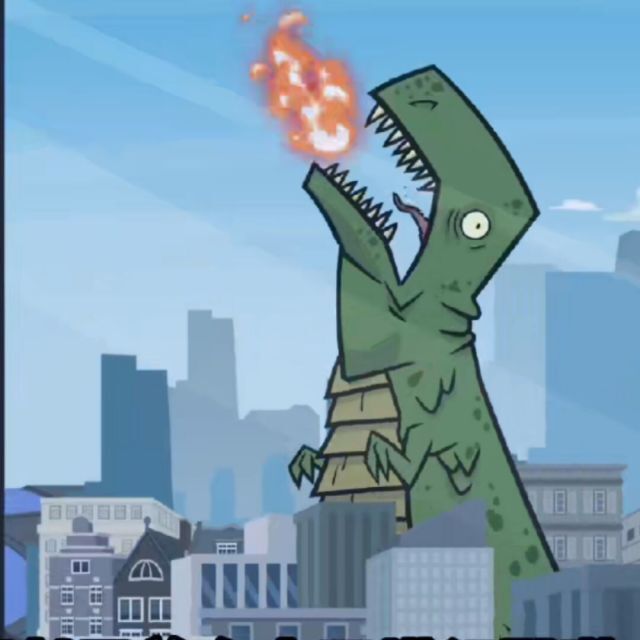
你好呀